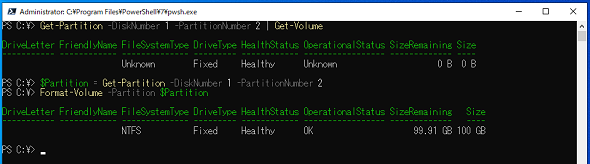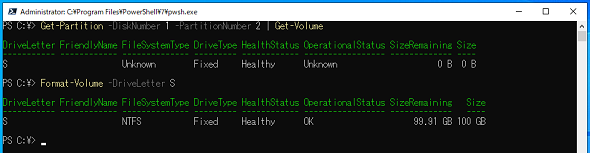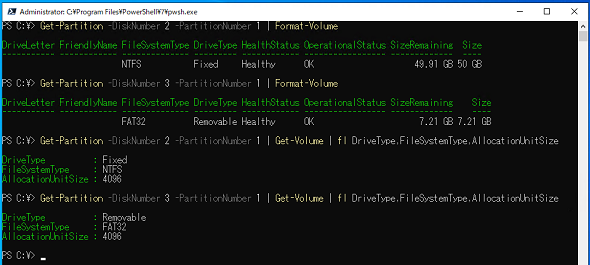【 Format-Volume 】コマンドレット――ディスク上のパーティション(ボリューム)をフォーマットする:Windows PowerShell基本Tips(103)
本連載は、PowerShellコマンドレットについて、基本書式からオプション、具体的な実行例までを紹介していきます。今回は「Format-Volume」コマンドレットを解説します。
この記事は会員限定です。会員登録(無料)すると全てご覧いただけます。
本連載では、Windows PowerShellの基本的なコマンドレットについて、基本的な書式からオプション、具体的な実行例までを分かりやすく紹介していきます。今回は、コンピュータに接続されたディスク上のパーティション(ボリューム)をフォーマットする「Format-Volume」コマンドレットです。
Format-Volumeコマンドレットとは?
本連載第95回で紹介した「New-Partition」コマンドレットでは、「OSで扱うためにディスク上に『パーティション』と呼ばれる論理区分を設定し、フォーマットすることで、初めてファイルやフォルダなどを書き込みできるようになります」と解説しました。
「『パーティション』と呼ばれる論理区分をディスク上に設定」する際に使用するのがNew-Partitionコマンドレットであり、パーティション(ボリューム)を「フォーマットする」のが今回紹介するFormat-Volumeコマンドレットになります。
パーティションとボリュームの関係性については、本連載第100回で紹介した「Get-Volume」コマンドレットを参照してください。
なお、本コマンドレットはボリューム上のデータ削除操作を伴うので、データロストの危険性を理解した上で、慎重に実行してください。
Format-Volumeコマンドレットの主なオプション
| オプション | 意味 |
|---|---|
| -DriveLetter | フォーマットしたいボリュームのドライブレターを指定する。「-Partition」オプション指定時には省略可能 |
| -Partition | フォーマットしたいボリュームのパーティションを指定する。「-DriveLetter」オプション指定時には省略可能 |
| -FileSystem | フォーマットするファイルシステムを指定する(FAT、FAT32、ExFAT、NTFS、ReFS)。省略可能 |
| -Full | フルフォーマットする際に指定する。省略可能 |
| -AllocationUnitSize | フォーマットする際のアロケーションユニットサイズを整数で指定。省略可能。 |
| -NewFileSystemLabel | フォーマットと同時に新しいボリューム名を付与する際に指定。省略可能 |
作成済みのパーティションをフォーマットする
New-Partitionコマンドレットを使用してパーティションを新規作成した場合、明示的に指定しないかぎりはドライブレターが付与されずにパーティションが作成されるため、フォーマットするにはパーティションを指定する必要があります。
パーティションの指定には、本連載第94回で紹介した「Get-Partition」コマンドレットを使用しますが、Get-Partitionコマンドレットの実行結果を変数に格納して「-Partition」オプションで指定します(画面1)。
コマンドレット実行例
$Partition = Get-Partition -DiskNumber 1 -PartitionNumber 2 Format-Volume -Partition $Partition
また、Get-PartitionコマンドレットとFormat-Volumeコマンドレットをパイプ(|)でつなぐことも可能です。なお、固定ディスクに対してFormat-Volumeコマンドレットを実行する際は、管理者権限が必要です。
パーティション作成時に明示的にドライブレターを指定するか、本連載第98回で紹介した「Set-Partition」コマンドレットを使用してドライブレターを付与した場合は、「-Partition」オプションの代わりに「-DriveLetter」オプションを使用できます(画面2)。
コマンドレット実行例
Format-Volume -DriveLetter S
パーティションやドライブレターのみを指定した場合、ファイルシステムやアロケーションユニットサイズは既定値が使用されます。以下の画面3のように、固定ディスクの場合はファイルシステムは「NTFS」、アロケーションユニットサイズ「4096」が使用されます。USBメモリなどのリムーバブルメディアの場合、ファイルシステムは「FAT32」、アロケーションユニットサイズ「4096」が使用されます。
ファイルシステムやアロケーションユニットサイズを指定してフォーマットする
「-FileSystem」オプションや「-AllocationUnitSize」オプションを使用することで、既定値以外の設定でフォーマットできます。例えば、「Windows Server 2012」で導入された新しいファイルシステム「Resilient File System(ReFS)」でフォーマットする場合は、オプションによる指定が必要になります。
また、ReFSを使用する場合には、アロケーションユニットサイズは既定値の4096Bと65536B(64KB)のどちらかが指定可能です。なお、アロケーションユニットサイズは単位ではなく、整数値で指定する必要があります。
コマンドレット実行例
Format-Volume -DriveLetter S -FileSystem ReFS -AllocationUnitSize 65536
ここまで見てきた画面の通り、Format-Volumeコマンドレットは実行時に確認プロンプトが表示されません。従って、フォーマットするパーティション(ボリューム)にデータが存在する場合は全て削除されるので、Format-Volumeコマンドレット実行時には細心の注意を払ってください。
筆者紹介
後藤 諭史(ごとう さとし)
Microsoft MVP for Cloud and Datacenter Management(2012-2024)。現業の傍ら、コミュニティーイベントでの登壇や著作にてMicrosoftテクノロジーに関する技術情報の発信、共有を続けている。ネットワークやハードウェアといった物理層に近いところが大好きな、昔ながらのインフラ屋さん。得意技はケーブル整線。近著は『詳解! Windows Server仮想ネットワーク』(日経BP社)。
Copyright © ITmedia, Inc. All Rights Reserved.